Hvordan beskytte Windows 10 PC fra trusler, Shade Sandbox
Miscellanea / / February 14, 2022
Liker du å prøve ut ny programvare og verktøy på din Windows-PC? Programvare som forbedrer skrivebordsopplevelsen din? Disse verktøyene hjelper deg absolutt med å få arbeidet gjort. Men noen ganger har de en tendens til å gjøre noen under panseret ondsinnede ting i systemet ditt. Ondsinnede ting som installere skadelig programvare, nøkkelloggere, adware, etc. Antiviruset ditt vil helt sikkert spore dem opp. Men du bør ikke laste ned slike ting med det første. Ikke sant?

Så i dag skal jeg vise deg hvordan du kan beskytte PC-en din mot slike ukjente trusler ved å bruke sandboxing-teknologien. I sandboxing trenger du ikke å bekymre deg for programvaren du laster ned. Den vil bli lastet ned og installert i et isolert miljø på din PC. Dermed redde systemet fra potensielle trusler. For de som ikke vet noe om Sandbox Technology her er en rask oversikt.
Hva er Sandbox?
Sandbox er i utgangspunktet en mekanisme der du kjører programmer i et isolert miljø på systemet ditt. Et miljø som er atskilt fra ditt nåværende system. Så eventuelle endringer du gjør i dette isolerte miljøet vil ikke påvirke ditt nåværende system. Sandbox-programvare brukes mest til å teste ubekreftet programvare fra upålitelige tredjepartsselskaper.
Du har sikkert hørt om VMware og Virtualbox. Begge disse er virtualiseringsprogramvare. Du kan kjøre et annet operativsystem på ditt allerede installerte operativsystem. Sandboxing-programvare gjør det samme, men bruker ressursen til ditt nåværende system. Og lagrer arbeidet ditt i en midlertidig lagring på harddisken. Du kan rydde opp i denne midlertidige lagringen når som helst.
La oss nå ta en titt på en av Sandbox-programvarene som vi skal dekke i dag.
Shade Sandbox
Shade Sandbox er en gratis Windows-applikasjon utviklet av Cybergenic Security. Det er gratis, men trenger fortsatt en lisenskode for å aktivere gratisprogramvaren. Uten aktiveringskoden får du kun 2 dagers prøveperiode. Den kan kjøres på Windows Vista og nyere. Her vi testet den på Windows 10.
Installasjonen er ganske enkel. Du må legge til navn og e-postadresse. De vil sende deg aktiveringskoden som du må legge til etter at programvaren er installert. En omstart vil være nødvendig for vellykket installasjon. Etter at du har startet på nytt, vil Shade Sandbox starte opp, og du får følgende dialogboks.
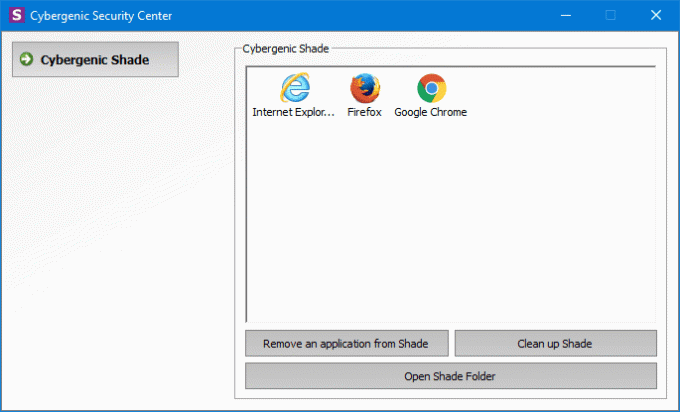
Du har allerede tre nettlesere i sandkassemiljøet. Du kan starte disse nettleserne normalt fra skrivebordet. Nå, en ting å merke seg er at filene du laster ned vil bli lagret i Shade-mappen. Klikk på Åpne skyggemappe og der får du alle filene som er lagret under mappen som heter C.
Hvis du vil legge til annen programvare i Sandbox, må du bare dra og slippe den. Og fjerning er like enkelt som å velge applikasjonen og klikke videre Fjern en applikasjon fra Shade.

Nå, hvis du er ferdig med å teste programvaren kan du klikke på Rydd opp skygge for å slette alle dataene om programvaren du nettopp testet. Så la oss si at du testet en chrome-utvidelse og at utvidelsen viste seg å være en adware. Nå vil ikke denne utvidelsen påvirke din faktiske Chrome-applikasjon eller systemet ditt. Det vil bare påvirke sandkassemiljøet. På denne måten vil ikke systemet ditt være sårbart for nye potensielle trusler.
CPU bruk
Nå lager shade sandbox faktisk et nytt system basert på ditt nåværende system. Så det vil naturlig nok trenge nåværende CPU-ressurser for å slå på det nye systemet. Vel, her er resultatene våre for CPU-bruk. Vi testet den på en Intel i3-drevet PC klokket til 3,40 GHz med 8 GB RAM.
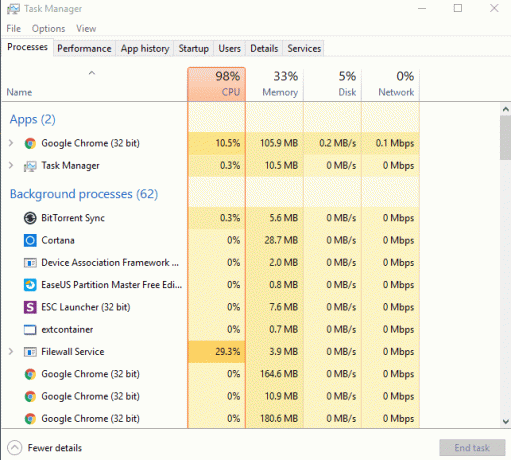
Det var en spesiell økning i CPU-bruk når du byttet frem og tilbake mellom applikasjoner. Også en FilveggService har en tendens til å øke CPU-bruken når applikasjoner kjørte i Sandbox-modus. Får systemet til å redusere hastigheten visuelt. Så hvis du tenker på å bruke Shade Sandbox, gjør du det sannsynligvis på et bedre system.
Null tilpasning
Hvis du har brukt Sandboxie, vil denne applikasjonen være en fullstendig skuffelse når det gjelder tilpasning. (Vi har allerede delt om Sandboxie. Så ta en titt.) Du kan ikke tilpasse noe. Du får ingen informasjon om applikasjonen som kjører på Sandbox. Du får ingen konfigurasjonsinnstillinger, og til og med systemstatusmenyen har ingen alternativer.

Godt alternativ for gjennomsnittlig bruker
Ikke alle ønsker å tilpasse. For gjennomsnittsbrukerne kan Shade sandbox være et godt alternativ til Sandboxie. Du trenger ikke rote med mange innstillinger, men kan fortsatt beskytte systemet mot trusler mot skadelig programvare. Så, hva synes du om Shade Sandbox? Er det verdt å bruke? Gi oss beskjed i kommentarene.
Sist oppdatert 2. februar 2022
Artikkelen ovenfor kan inneholde tilknyttede lenker som hjelper til med å støtte Guiding Tech. Det påvirker imidlertid ikke vår redaksjonelle integritet. Innholdet forblir objektivt og autentisk.

Skrevet av
Han er en PC-nerd, Android-nerd, programmerer og en tenker. Han liker å lese inspirerende historier og å lære nye skriftsteder. På fritiden vil du finne ham på utkikk etter forskjellige måter å automatisere teknologien sin på. Han skriver også om Android og Windows Customization Tips på sin egen blogg All Tech Flix.


